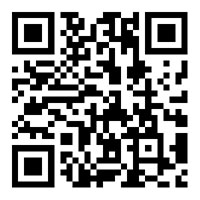在手机自助打印机上设置双面打印,可以按照以下步骤进行操作。但请注意,不同品牌和型号的手机自助打印机可能具有不同的操作界面和设置选项,因此以下步骤仅供参考,具体操作可能需要根据您的打印机型号进行调整:
一、通用步骤
连接打印机:
确保手机与打印机已正确连接,无论是通过蓝牙、Wi-Fi还是其他无线连接方式。
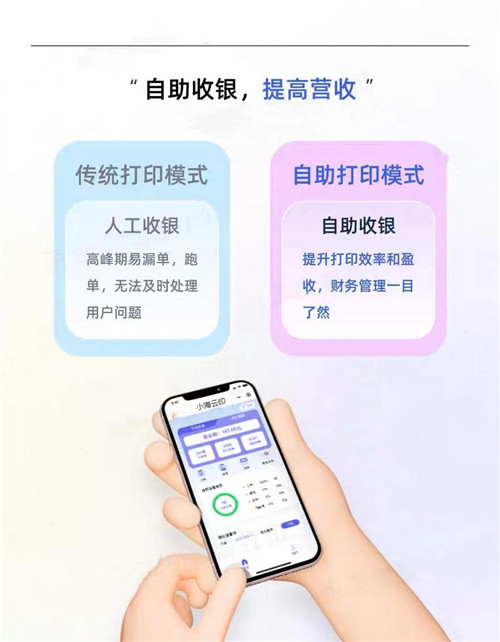
打开文档:
在手机上打开您想要打印的文档,该文档可以是PDF、Word、Excel等格式(某些打印机或应用可能仅支持特定格式)。
选择打印选项:
通常可以通过文档内的“分享”或“打印”选项来触发打印设置。
选择打印机:
在打印选项中选择您的手机自助打印机。
设置双面打印:
在打印设置中查找“双面打印”或类似的选项。如果您的打印机支持自动双面打印,选择“自动双面”或相应的选项。如果不支持自动双面打印,则可能需要选择“手动双面打印”,这意味着您需要在打印完一面后手动翻转纸张。
确认设置并打印:
检查所有设置是否正确,然后点击“打印”按钮开始打印。
二、特定应用或品牌打印机的设置
对于支持特定打印应用的情况:
某些打印机品牌可能提供了专用的手机应用,如爱普生的Epson iPrint应用。在这些应用中,您可以更轻松地找到并设置双面打印选项。
例如,在Epson iPrint应用中,您可以打开要打印的文档,点击右上方齿轮型“设置”按钮,然后选择“双面打印”选项,并根据需要选择“长边”或“短边”装订。
对于多功能一体机(MFP):
如果您的手机自助打印机是多功能一体机,您可能需要通过设备的控制面板或相应的手机应用进入打印功能菜单,并选择双面打印选项。
三、注意事项
纸张类型和质量:
选择适合双面打印的纸张是避免墨水渗透的关键。使用高品质的纸张可以有效减少这种情况的发生。
手动双面打印时的纸张放置:
在进行手动双面打印时,请确保纸张平整且不被卷起,以避免卡纸或印刷不清晰的问题。同时,要按照正确的顺序放置纸张,以确保打印内容的正确性。
打印机兼容性:
请确保您的手机操作系统与打印机兼容,并且已安装了必要的驱动程序或应用。某些应用可能需要额外下载或更新才能使用双面打印功能。
打印机设置检查:
在开始打印之前,请检查打印机的纸张设置和双面打印选项是否已正确配置。这有助于避免打印错误和浪费纸张。
总之,通过手机自助打印机进行双面打印需要您根据打印机的型号和应用进行相应的设置。如果您在操作过程中遇到问题,建议查阅打印机的用户手册或联系制造商的客户服务以获取详细指导。